Excel 2016设置单元格样式让重要数据更加醒目
1、步骤一
选中要应用样式的单元格区域,如下图所示。

2、步骤二
在【开始】选项卡下单击【单元格样式】按钮,在展开的列表中选择要应用的样式,如下图所示。
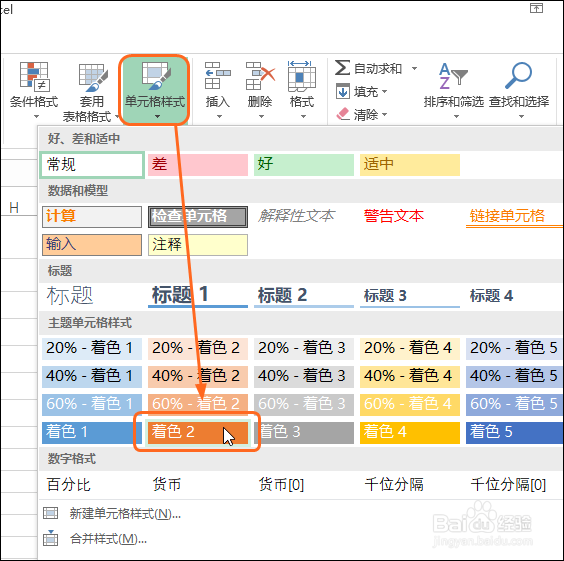
3、步骤三
即可看到选中区域马上应用了选择的样式,如下图所示。选择要设置数字格式的单元格区域。
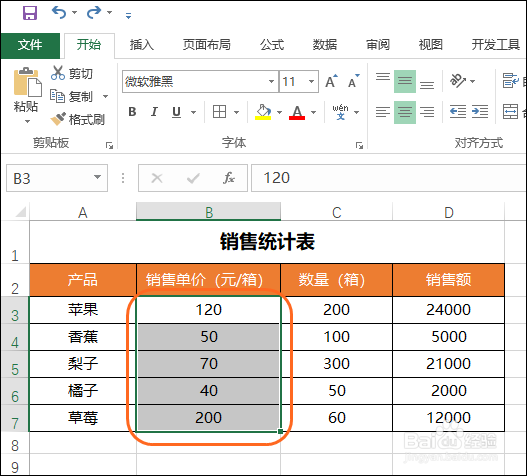
4、步骤四
单击【单元格样式】按钮,在展开的列表中选择【货币】,如下图所示。
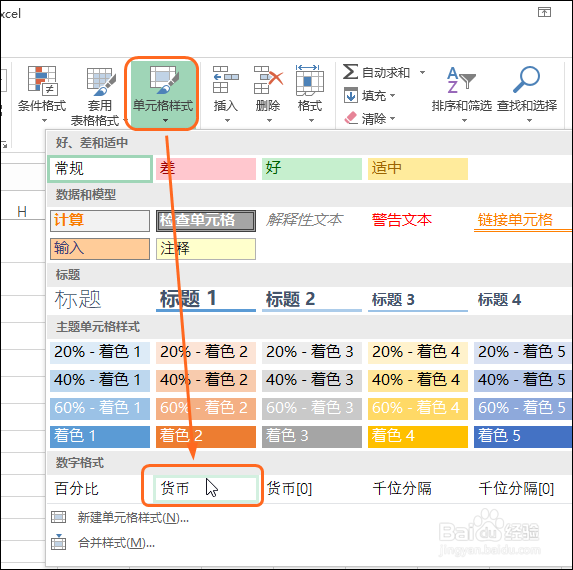
5、步骤五
即可看到选中区域中的数据添加了货币符号并自动含有两位小数位数,如下图所示。选中其他要设置的区域。

6、步骤六
单击【单元格样式】按钮,在展开的列表中选择【货币[0]】,如下图所示。

7、步骤七
即可看到选中区域自动添加了货币符号,并设置了千位分隔符的效果,如下图所示。

声明:本网站引用、摘录或转载内容仅供网站访问者交流或参考,不代表本站立场,如存在版权或非法内容,请联系站长删除,联系邮箱:site.kefu@qq.com。
阅读量:63
阅读量:172
阅读量:112
阅读量:73
阅读量:36